مشکلات رایج انواع دستبند هوشمند فیت بیت (Fitbit)

اگر برای استفاده از دستبند هوشمند فیت بیت (Fitbit) با مشکل خاصی مواجه شدهاید، این مقاله را از دست ندهید. در این مقاله قصد داریم مروری بر مشکلات رایج انواع دستبند هوشمند فیت بیت (Fitbit) داشته باشیم و راه حل مرتبط با هر یک از آنها را خدمتتان ارائه کنیم. با موبایل کمک همراه باشید.
مقدمهای در رابطه با مشکلات رایج انواع دستبند هوشمند فیت بیت (Fitbit)
دستبند های هوشمند طی چند سال اخیر به شدت در بین کاربران محبوب شدهاند. این دستبندها که آن ها را با لقب فیتنس ترکر (Fitness Tracker) هم میشناسیم، منجر میشوند تا کاربر در طول بتواند به مجموعه با ارزشی از اطلاعات مختلف مثل تعداد قدم هایی که برداشته، مقدار کالری که از فعالیت های جسمانی خود سوزانده، کیفیت و مقدار خوابی که داشته و غیره دسترسی یابد.
یکی از شرکت هایی که در این بین دستبند های هوشمند باکیفیت و نسبتا مقرون به صرفه ای را تولید و روانه بازار کرده است، شرکت فیت بیت (Fitbit) نام دارد. دستبند های هوشمند این کمپانی باکیفیت هستند، اما گاها کاربران برای استفاده از آن ها به مشکلات خاصی بر میخورند. بنابراین تصمیم گرفتیم که مقاله ای اختصاصی را برای بررسی مشکلات رایج انواع دستبند هوشمند فیت بیت (Fitbit) تنظیم و خدمت شما عزیزان ارائه کنیم. چنانچه در رابطه با هر یک از موارد نام برده شده نیاز به اطلاعات بیشتری داشتید، میتوانید ضمن تماس با کارشناسان موبایل کمک از آن ها راهنمایی بخواهید. با ما همراه باشید.
بیشتر بخوانید: مشاوره تعمیرات موبایل
مشکل سینک نشدن اطلاعات دستبند هوشمند فیت بیت (Fitbit)
همگام سازی نشدن یا اصطلاحا سینک نشدن (Sync) اطلاعات دستبند هوشمند فیت بیت (Fitbit) با گوشی یا تبلتی که به آن متصل است، یکی از رایج ترین مشکلات این دستبند محسوب میشود. دستبند های فیت بیت با استفاده از قابلیت بلوتوث به گوشی ها یا تبلت ها متصل و بدین ترتیب اطلاعات خود را با آن ها همگام سازی میکنند. اگر با مشکل سینک نشدن اطلاعات دستبند فیت بیت (Fitbit) با گوشی خود مواجه شدید، مسائل زیر را مورد بررسی قرار دهید:
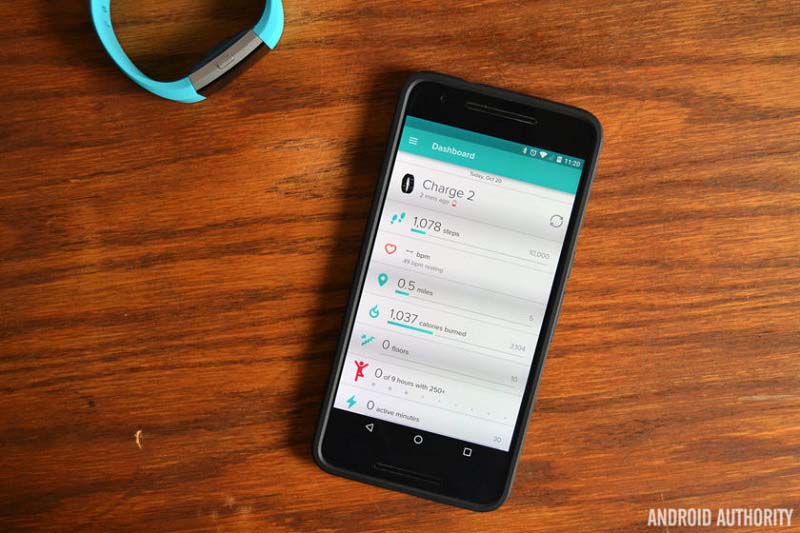
- مطمئن شوید که اپلیکیشن فیت بیت (Fitbit App) را بر روی گوشی خود نصب کردهاید. همچنین از روشن بودن اتصال بلوتوث در گوشی و دستبند خود اطمینان حاصل کنید و مطمئن شوید که دو گجت به یکدیگر وصل هستند. برای بررسی این مسئله کافیست که در گوشی اندرویدی خود به منوی Settings و سپس Bluetooth بروید و مروری بر لیست دستگاه های وصل شده به گوشی داشته باشید.
- مطمئن شوید که گزینه Always Connected در برنامه Fitbit App فعال باشد. برای بررسی این مسئله اپلیکیشن مذکور را در گوشی خود اجرا کنید و سپس گزینه Account را انتخاب نمایید. دستبند خود را انتخاب و در صفحه جدید نمایان شده به سمت انتهای صفحه اسکرول کنید. گزینه Always Connected در انتهای این قسمت قابل مشاهده خواهد بود.
- از فعال بودن گزینه All-Day Sync در برنامه Fitbit App اطمینان حاصل کنید. برای انجام این کار بعد از اجرای برنامه مذکور، وارد بخش Account شوید و گزینه All-Day Sync را بیابید.
- اگر گوشی شما از اندروید 6.0 یا نسخه های بالاتر آن بهره میبرد باید به صورت دسترسی به برنامه Fitbit اجازه اسکن کردن از طریق بلوتوث را بدهید. بدین منظور به منوی Settings گوش خود بروید و گزینه Apps یا Applications را انتخاب نمایید. سپس در لیست برنامه های موجود، برنامه Fitbit App را انتخاب کنید و گزینه Permissions را لمس نمایید. حالا تیک گزینه Location Permissions را بزنید تا فعال شود. همچنین قابلیت Location Service گوشی شما هم باید فعال باشد. برای فعال کردن این مسئله به منوی Settings بروید و سپس گزینه Privacy and Safety را انتخاب کنید. گزینه Locations را انتخاب و آن را فعال نمایید.
- در برخی شرایط فورس استاپ (Force Stop) برنامه Fitbit App هم منجر به رفع مشکل سینک نشدن اطلاعات دستبند هوشمند فیت بیت (Fitbit) با گوشی میشود. برای انجام این کار به منوی Settings مراجعه و سپس گزینه Apps یا Applications را انتخاب کنید. برنامه Fitbit App را از لیست انتخاب کنید و سپس گزینه Force Stop را لمس نمایید.
- اتصال بلوتوث گوشی و دستبند هوشمند فیت بیت (Fitbit) را خاموش و بار دیگر روشن کنید. بعد از انجام این کار بار دیگر دو گجت را به یکدیگر وصل نمایید.
- یک بار دستبند را از لیست دستگاه های موجود در بلوتوث گوشی حذف کنید. بدین منظور بعد از مراجعه به بخش Settings و سپس Bluetooth گوشی، انگشت خود را بر روی نام دستبند هوشمند خود قرار داده و در پنجره پاپ آپ نمایان شده گزینه Forget را انتخاب کنید. سپس بار دیگر اتصال مابین دستبند و گوشی را برقرار سازید.
- در برخی شرایط ریستارت کردن گوشی و دستبند فیت بیت (Fitbit) هم میتواند مشکل سینک نشدن اطلاعات دو گجت را از بین ببرد.
- اگر با انجام تمام موارد فوق همچنان مشکل سینک نشدن اطلاعات را داشتید، برنامه Fitbit App را از گوشی خود حذف و بار دیگر آن را نصب نمایید.

مشکل عدم نمایش نوتیفیکیشن گوشی در دستبند هوشمند فیت بیت (Fitbit)
یکی دیگر از مشکلات نسبتا رایجی که در دستبند های هوشمند ممکن است شاهد آن باشید، مربوط به عدم نمایش نوتیفیکیشن های گوشی در دستبند میشود. اگر دستبند هوشمند فیت بیت شما با این مشکل مواجه شدید، مراحل زیر را برای رفع اشکال انجام دهید:

- ابتدا از نزدیک بودن گوشی و دستبند خود اطمینان حاصل کنید. با توجه به اینکه دستبند هوشمند فیت بیت (Fitbit) از طریق اتصال بلوتوث با گوشی شما ارتباط برقرار میکند، جای تعجبی ندارد که اگر فاصله مابین دو گجت از محدوده تحت پشتیبانی بلوتوث بیشتر شود، ارتباط مابین آن ها هم قطع خواهد شد و مشکل عدم نمایش نوتیفیکیشن گوشی در دستبند ظاهر میشود.
- از وصل نبودن گوشی شما به گجت دیگر از طریق اتصال بلوتوث اطمینان حاصل کنید. اگر گوشی شما علاوه بر دستبند فیت بیت (Fitbit) از طریق بلوتوث با گجت دیگری هم در ارتباط باشد، ممکن است اختلال هایی ایجاد گردد و شما شاهد بروز مشکل عدم نمایش نوتیفیکیشن گوشی در دستبند باشید.
- از فعال بودن گزینه Enable Notification Widget در اپلیکیشن Fitbit اطمینان حاصل کنید. برای انجام این کار بعد از اجرای برنامه گزینه Account را انتخاب کنید و سپس دستبند خود را انتخاب نمایید. گزینه Call and Text Notifications را انتخاب کنید و از فعال بودن گزینه Enable Notification Widget اطمینان حاصل نمایید.
- اگر از کاربران Fitbit Surge هستید، به منوی Settings مراجعه و از فعال بودن گزینه Notifications اطمینان حاصل کنید. اگر از کاربران Fitbit Blade هستید، دکمه موجود در گوشه سمت راست و بالای دستبند را فشرده و برای چند ثانیه نگه دارید و سپس مطمئن شوید که گزینه Notifications در وضعیت فعال یا On قرار دارد.
- از فعال نبودن حالت Do Not Disturb در گوشی اندرویدی خود اطمینان حاصل کنید.
- در برخی شرایط فورس استاپ (Force Stop) برنامه Fitbit App هم منجر به رفع مشکل سینک نشدن اطلاعات دستبند هوشمند فیت بیت (Fitbit) با گوشی میشود. برای انجام این کار به منوی Settings مراجعه و سپس گزینه Apps یا Applications را انتخاب کنید. برنامه Fitbit App را از لیست انتخاب کنید و سپس گزینه Force Stop را لمس نمایید.
- اتصال بلوتوث گوشی و دستبند را خاموش و بار دیگر روشن کنید. بعد از انجام این کار دو گجت را به یکدیگر وصل نمایید و وضعیت را بررسی کنید.
- ریستارت کردن گوشی و دستبند فیت بیت (Fitbit) هم ممکن است مشکل عدم نمایش نوتیفیکیشن توسط دستبند را برطرف کند.
- اگر با انجام تمام موارد فوق همچنان مشکل عدم نمایش نوتیفیکیشن ها در دستبند هوشمند فیت بیت (Fitbit) وجود داشت، برنامه Fitbit App را از گوشی خود حذف و بار دیگر آن را نصب نمایید.
بیشتر بخوانید: تعمیرات گوشی آیفون در تهران
مشکل شارژ نشدن صحیح دستبند هوشمند فیت بیت (Fitbit)
یکی دیگر از مشکلات شایعی که کاربران دستبند هوشمند فیت بیت (Fitbit) گاها در مورد آن گلایه میکنند، مربوط به عدم شارژ شدن صحیح دستبند میشود. اگر شما هم با این مشکل مواجه شدهاید از راه حل های زیر برای رفع آن استفاده کنید:
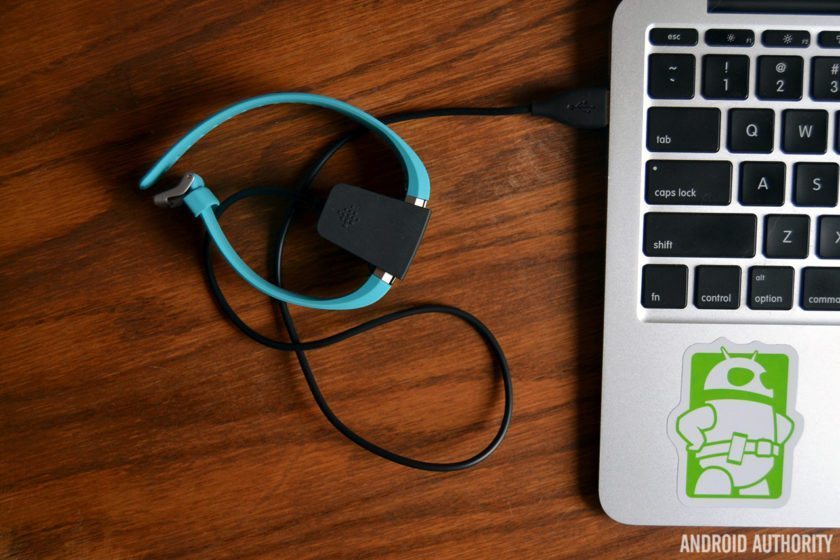
- از تمیز بودن سوکت شارژر و همچنین سوکت دستبند هوشمند فیت بیت (Fitbit) اطمینان حاصل کنید. وجود هرگونه گرد و غبار و کثیفی میتواند عامل بروز اختلال در شارژ باتری دستبند شود.
- کابل شارژر دستبند فیت بیت (Fitbit) را به یک منبع تغذیه دیگر وصل کنید. ممکن است منبعی که از آن استفاده کرده اید منجر به بروز مشکل در شارژ باتری دستبند شده باشد.
- به پین های موجود بر روی سوکت شارژ دقت کنید. این پین ها باید دقیق و مرتب باشند، اگر کمی جابجایی در آن ها ایجاد شود، احتمالا در شارژ باتری دستبند اختلال ایجاد خواهد شد. در این شرایط باید کابل شارژر دستبند هوشمند فیت بیت (Fitbit) را تعویض کنید.
- در برخی شرایط ممکن است ریستارت کردن دستبند هوشمند فیت بیت (Fitbit) منجر به رفع مشکل شارژ باتری آن شود و اختلال های موجود را برطرف کند.
- اگر نتوانستید با راه حل های فوق مشکل شارژ نشدن صحیح باتری دستبند فیت بیت را برطرف سازید، باید یک شارژ نو برای آن بخرید.
مشکل قابلیت Quick View و عدم شناسایی ضربات لمسی در دستبند هوشمند فیت بیت (Fitbit)
پیش از اینکه وارد جزئیات و راه حل های این بخش شویم، لازم است به طور مختصر ماهیت قابلیت Quick View را برایتان شرح دهیم. قابلیت Quick View قابلیتی است که به موجب آن کاربر با بالا کشیدن و چرخاندن مچ دست خود به حالتی که قصد نگاه کردن به دستبند را دارد، شاهد روشن شدن خودکار نمایشگر دستبند و ارائه اطلاعات آن خواهد بود. در برخی شرایط ممکن است این قابلیت باگ ها و اشکالاتی را به همراه داشته باشد. همچنین در برخی از مدل های دستبندهای هوشمند شرکت فیت بیت (Fitbit) مثل دستبند Alta، Charge 2 و Charge HR از نمایشگرهای حساس به ضربه لمسی استفاده شده است و کاربر برای سوایپ کردن و تعامل با نمایشگر باید به جای کشیدن انگشت خود بر روی آن، به نمایشگر ضربه لمسی بزند. این قابلیت هم گاها در برخی از دستبند های فیت بیت (Fitbit) با مشکل مواجه میشود. برای رفع این مشکلات از روش های زیر استفاده کنید:

رفع مشکل Quick View در دستبند هوشمند فیت بیت (Fitbit):
- از فعال بودن گزینه Quick View در اپلیکیشن Fitbit اطمینان حاصل کنید. بدین منظور برنامه Fitbit App را اجرا و سپس گزینه Account را انتخاب کنید. دستبند هوشمند خود را انتخاب کنید و سپس از فعال بودن گزینه Quick View اطمینان حاصل نمایید.
- در برنامه Fitbit App باید مشخص کنید که دستبند هوشمند شما در کدام دست (چپ یا راست) وصل میشود. انتخاب درست این گزینه تاثیر مستقیمی بر روی کیفیت عملکرد قابلیت Quick View خواهد داشت. برای تنظیم این گزینه پس از اجرای برنامه Fitbit App گزینه Account را انتخاب کنید. سپس دستبند خود را انتخاب و گزینه ای که برای مشخص کردن مچ دست راست یا چپ ارائه شده است را مطابق با شرایط خود انتخاب کنید.
بیشتر بخوانید: نمایندگی های گوشی سامسونگ در تهران
رفع مشکل عدم شناسایی ضربات لمسی بر روی نمایشگر دستبند فیت بیت (Fitbit):
- در ابتدا از ضربه زدن درست به نمایشگر و منطقه مورد نیاز آن اطمینان حاصل کنید. توصیه شده که حتما بر روی لبه های پایینی نمایشگر دستبند ضربه بزنید و قدرت ضربه خود را کاملا ملایم در نظر بگیرید.
- از خیس نبودن انگشت خود اطمینان حاصل کنید. در برخی شرایط ممکن است خیس بودن انگشت شما منجر به بروز اختلال در عملکرد دستبند هوشمند فیت بیت (Fitbit) شود.
- اگر احساس میکنید که تاخیری در حدود 1 الی 2 ثانیه مابین ضربه های لمسی شما و انجام اقدامات مورد نیاز از سوی دستبند وجود دارد، باید بدانید که ین تاخیر کاملا طبیعی است. پس چندان به آن توجه نکنید.
مشکل آپدیت نشدن فریمور دستبند هوشمند فیت بیت (Fitbit)
برخی از کاربران برای آپدیت یا به روز رسانی فریمور دستبند فیت بیت (Fitbit) با مشکل مواجه میشوند. در این شرایط از راه حل هایی که در ادامه شرح میدهیم استفاده کنید:
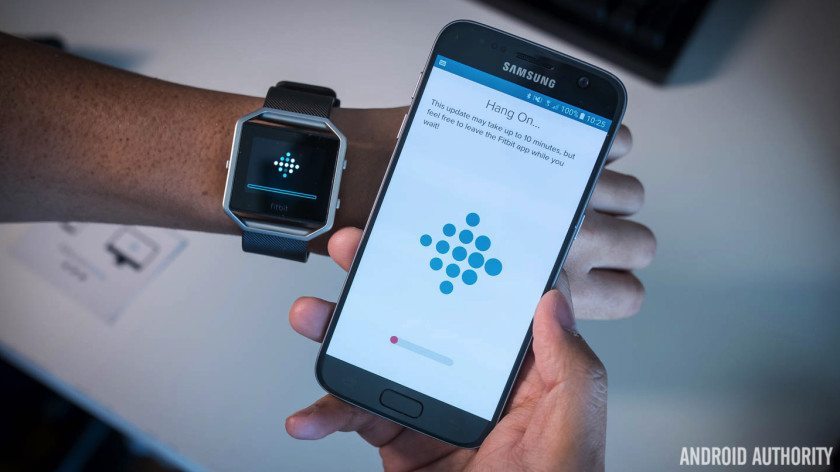
- دستبند هوشمند و گوشی خود را یک بار ریستارت کنید و سپس بار دیگر اتصال مابین آن ها را برقرار و برای آپدیت فریمور دستبند اقدام کنید. احتمالا مشکل شما برطرف میشود.
- یک بار دستبند را از لیست دستگاه های موجود در بلوتوث گوشی حذف کنید. بدین منظور بعد از مراجعه به بخش Settings و سپس Bluetooth گوشی، انگشت خود را بر روی نام دستبند هوشمند خود قرار داده و در پنجره پاپ آپ نمایان شده گزینه Forget را انتخاب کنید. سپس بار دیگر اتصال مابین دستبند و گوشی را برقرار سازید.
- از یک گوشی یا کامپیوتر دیگر برای آپدیت فریمور دستبند هوشمند فیت بیت (Fitbit) استفاده کنید.
- یک بار دستبند هوشمند خود را از اکانت فیت بیت (Fitbit Account) حذف و بار دیگر به آن اضافه کنید. برای انجام این کار از طریق اپلیکیشن Fitbit App باید پس از ورود به این برنامه گزینه Account را انتخاب و سپس دستبند خود را با گزینه Remove this device از لیست حذف کنید. اگر قصد دارید از طریق وبسایت هم این کار را انجام دهید باید ابتدا وارد اکانت خود شوید و سپس آیکون چرخ دنده موجود در گوشه سمت راست و بالای صفحه را لمس نمایید. گزینه Settings و سپس Devices را انتخاب کنید. حالا دستبند هوشمند خود را انتخاب و بر روی گزینه Remove this device from your account کلیک کنید. بعد از اینکه دستبند خود را از اکانت فیت بیت حذف کردید، باید بار دیگر آن را به اکانت اضافه کنید. برای انجام این کار در قسمت Account اپلیکیشن Fitbit App گزینه Set Up a Device را انتخاب کنید و سپس مراحل ساده مورد نیاز برای وصل کردن دستبند هوشمند فیت بیت (Fitbit) به اکانت خود را طی کنید. در نهایت بار دیگر برای آپدیت فریمور دستبند اقدام کنید.
بیشتر بخوانید: تعمیرات آیفون 7
مشکل عدم عملکرد صحیح هشدار بی صدا (Silent Alarm) در دستبند هوشمند فیت بیت (Fitbit)
اغلب دستبندهای هوشمند شرکت فیت بیت (Fitbit) این قابلیت را دارند تا هشدارهای بی صدا ارائه کنند. برای مثال شما میتوانید آلارم بی صدا و لرزشی را برای دستبند تنظیم کنید که صبح شما را از خواب بیدار کند. اگر این قابلیت در دستبند شما با مشکل همراه شده است، از روش های زیر برای رفع آن استفاده کنید:

- در قدم اول مطمئن شوید که آلارم یا هشدار بی صدا را تنظیم و فعال کرده اید. برای انجام این کار وارد اپلیکیشن Fitbit App شوید و گزینه Account را انتخاب کنید. دستبند خود را انتخاب و سپس گزینه Silent Alarm را لمس و فعال نمایید.
- در قدم دوم باید از سالم بودن موتور لرزشی در دستبند خود اطمینان حاصل کنید. این امر با توجه به مدل دستبند فیت بیت شما به شیوه مختلفی قابل انجام است. در دستبند Fitbit Blaze به صفحه تایمر مراجعه کنید و سپس به آن ضربه بزنید. حال Stopwatch را لمس کنید و آیکون “پخش” را انتخاب نمایید. در این شرایط باید دستبند شما هشدار لرزشی ارائه کند. در دستبند Fintbit Atla دستبند را به شارژ بزنید. حالا دکمه موجود بر روی کابل شارژر را فشار دهید. دستبند در این شرایط باید ویبره بخورد. در دستبند Fitbit Charge 2 کافیست که دستگاه را به شارژ بزنید تا ویبره بخورد. در دستبند Fitbit Charge و Fitbit Charge HR دکمه موجود در لبه دستبند را فشرده و کمی نگه دارید تا حالت ورزشی (Exercise Mode) فعال شود. در این لحظه دستبند ویبره میخورد. در دستبند Fitbit Flex 2 یک سر شارژ را به پورت USB کامپیوتر وصل کنید و س دیگر آن را به دستبند وصل نمایید. در این شرایط دستبند ویبره میخورد. برای بررسی موتور لرزشی در دستبند Fitbit Flex با انگشت خود به زیر سطر نورهای ارائه شده ضربه بزنید. در این شرایط دستبند ویبره میخورد به حالت اسلیپ منتقل میشود. در دستبند Fitbit Surge یک سر کابل شارژ را به پورت USB کامپیوتر وصل کنید و سر دیگر آن را به دستبند متصل نمایید تا ویبره بخورد. در دستبند Fitbit One هم دقیقا مثل دستبند Surge یک سر کابل شارژ را به پورت USB کامپیوتر وصل کنید و سر دیگر آن را به دستبند متصل نمایید تا دستبند ویبره بخورد. اگر با انجام دادن موارد فوق دستبند شما ویبره نخورد، پس موتور لرزشی آن خراب بوده و باید تعویض شود.
بیشتر بخوانید: تعمیرات سامسونگ گلکسی A51
مشکل ریستارت کردن انواع دستبند هوشمند فیت بیت (Fitbit)
اگر نمیدانید که دستبند هوشمند برند فیت بیت (Fitbit) شما چگونه ریستارت میشود، در این بخش راهنمای جامعی در این رابطه ارائه خواهد شد. روش ریستارت هر یک از مدل های مختلف دستبند هوشمند فیت بیت (Fitbit) به شرح زیر است:

- ریستارت دستبند Fitbit Blaze: دکمه های بازگشت به عقب و انتخاب (Back & Select) دستبند که در لبه سمت چپ و گوشه پایین و سمت راست واقع شدهاند را به صورت همزمان فشرده و نگه دارید. مشاهده خواهید کرد که لوگوی فیت فیت نمایان و دستگاه ریستارت میشود.
- ریستارت دستبند Fitbit Alta: دستبند را به شارژر وصل کنید و سر دیگر شارژ را به پورت USB کامپیوتر وصل نمایید. ظرف کمتر از 8 ثانیه سه بار پیاپی دکمه فیزیکی موجود بر روی کابل شارژ را بفشارید. مشاهده خواهید کرد که لوگوی فیت بیت نمایان و دستبند ریستارت میشود.
- ریستارت دستبند Fitbit Charge 2: یک سر کابل شارژ را به پورت USB کامپیوتر و سر دیگرش را به دستبند وصل کنید. دکمه لبه دستبند را فشرده و برای مدت زمان 4 ثانیه نگه دارید. مشاهده خواهید کرد که لوگوی فیت بیت نمایان و دستبند ریستارت میشود.
- ریستارت دستبند Fitbit Charge و Fitbit Charge HR: یک سر کابل شارژر دستبند را به پورت USB کامپیوتر و سر دیگر آن را به دستبند وصل کنید. دکمه لبه دستبند را فشرده و برای مدت زمان 10 الی 12 ثانیه نگه دارید. مشاهده خواهید کرد که لوگوی فیت بیت نمایان و دستبند ریستارت میشود.
- ریستارت دستبند Fitbit Flex 2: یک سر کابل شارژ را به پورت USB کامپیوتر وصل کنید. دستبند را از دست خود بیرون آورده و سر دیگر کابل شارژ را به دستبند وصل نمایید. ظرف 5 ثانیه دکمه فیزیکی موجود بر ریو کابل شارژ را برای 3 بار پیاپی فشار دهید. مشاهده خواهید کرد که دستبند ریستارت میشود.
- ریستارت دستبند Fitbit Flex: یک سر کابل شارژ را به دستبند و سر دیگر آن را به پورت USB کامپیوتر وصل کنید. با استفاده از یک سوزن دکمه موجود در سوراخ کوچک پشت شارژ را برای مدت زمان 3 ایل 4 ثانیه فشرده و نگه دارید. بدین صورت دستبند شما ریستارت میشود.
- ریستارت دستبند Fitbit Surge: دکمه های هوم و انتخاب (Home & Select) دستبند که در لبه سمت چپ و گوشه پایین و سمت راست واقع شدهاند را به صورت همزمان فشرده و برای مدت زمان 10 الی 15 ثانیه نگه دارید. مشاهده خواهید کرد که صفحه نمایش دستبند بعد از یک فلش شروع به تاریک شدن میکند، در این لحظه میتوانید دکمه های نام برده شده را رها کنید. منتظر بمانید تا صفحه دستبند خاموش شود. بعد از خاموش شدن صفحه دستبند 10 ثانیه دیگر صبر کنید و سپس دکمه هوم (دکمه سمت چپ) دستبند را فشار دهید تا بار دیگر روشن شود.
- ریستارت دستبند Fitbit One: یک سر کابل شارژ را به پورت USB کامپیوتر و سر دیگر آن را به دستبند وصل کنید. دکمه فیزیکی دستبند را فشرده و برای مدت زمان 10 الی 12 ثانیه نگه دارید. اتصال شارژ به دستبند را قطع کنید و دکمه فیزیکی دستبند را بفشارید تا صفحه آن روشن شود. به این صورت دستبند Fitbit One ریستارت میشود.
بیشتر بخوانید: تعمیر یا تعویض ال سی دی iPhone 7 Plus
جمعبندی
همانطور که مشاهده کردید در این مقاله به مرور مشکلات رایج انواع دستبند هوشمند فیت بیت (Fitbit) و راه حل آنها پرداختیم. چنانچه در رابطه با هر یک از موارد نام برده شده نیاز به اطلاعات بیشتری داشتید، میتوانید ضمن تماس با کارشناسان موبایل کمک از آن ها راهنمایی بخواهید.




















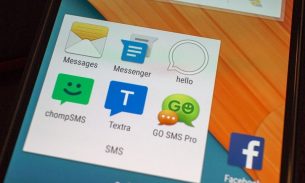

سلام من میخوام برنامه رو با گوشی سینک کنم ولی هر جا که میرم میگه خطایی پیش اومده، با وی پی ان هم میرم، هیچ جوره نمیتونم برم داخل اکانت قدیمی خودم، چی کار کنم؟
سلام خوب هستید نمیتونم ساعت رو به گوشیم متصل کنم ساعتم versa2 هستش ممنون میشم کمکم کنید🙏
لطفا ادرس یا تلفن فروشندگان فیت بیت را بدهید
سلام
لوازم جانبی ساعتهای فیت بیت را از کجا میشه تهیه کرد؟؟
من بند ساعت فیت بیت مدل charge3 لازم دارم. آیا نمایندگی در تهران دارند؟ یا مغازه ای هست که بند این ساعت رو بفروشند؟
لطفا یک ادرس یا تلفن از فروشندگان تجهیزات فیت بیت بدهید
باعرض سلام لطفا کجا میتونم دستبند یدک ساعت هوشمند فیت بیت مدل alta HRرو تهیه کنم